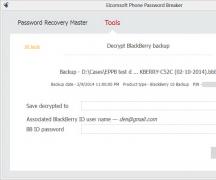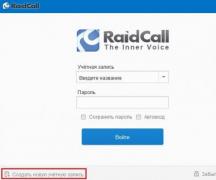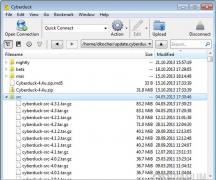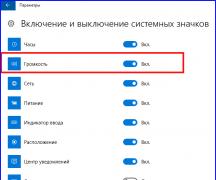削除された自由はプレイ市場では機能しません。 Google Playマーケットのトラブルシューティング
Androidデバイスのほとんどすべてのユーザーは、適切なアプリケーションを取得する2つの方法があることを知っています。 最初の方法は完全に合法であり、可能な限り簡単です。公式のGoogle Playストアからのインストールです。 この方法の唯一の欠点は、Googleアカウントが必要なことです。 一部のプログラムとゲームが有料であることも考慮する価値があります。 Androidを搭載したスマートフォンやタブレットにアプリケーションをインストールする2番目の方法は、サードパーティのサイト(Rulsmartなど)からソフトウェアをダウンロードすることです。 通常、そのようなサイトには、ハッキングされたゲームが投稿されており、モバイルデバイスで問題なく使用できます。 ただし、インストール後にGoogle Playで追加検証を受けるアプリケーションがあります。 このようなチェックを回避するために、プログラムが存在します。
一部のユーザーは、Freedomハックアプリケーションを使用した後、Playストアアプリストアで問題が発生する場合があります。 これは、ホストファイルでマーケットアドレスがブロックされているためです。 この問題は迅速かつ簡単に解決されます。 

この問題の再発を回避するには、Freedomアプリケーションをアンインストールする必要があります。 これは次のように行われます。 
プログラムを使用して、Freedomアプリケーション内で購入をエミュレートしましたが、その後Playマーケットは機能しなくなりましたか? この問題の解決は非常に簡単です!
Freedomは、Playマーケットでの小切手を回避し、アプリの購入をエミュレートするためのアプリケーションです。 Freedomの使用は完全に合法ではありません...
Freedomアプリケーションの使用後に問題が発生した場合-Playマーケットに接続がない場合は、エラーを修正するのに少々の忍耐と5分間の注意が必要です。
バグ修正:
自由 Google Play 接続なし
1.アプリケーションをダウンロードしてインストールしますルートブラウザ
2.その後、新しくインストールしたファイルマネージャーを実行し、パスに沿って進みます。
/システム/など

3.ファイルを見つける ホスト それを開きます(テキストファイル)
4.上位127.0.0.1 localhostを除くすべての行を完全に削除します

5.テキストファイルを保存する ホスト androidを再起動します
問題は プレイマーケット 接続は解決されません! 表示されないようにするには、以下の手順を使用します。.
Androidデバイスのほとんどの所有者は、ITの巨人であるGoogleの公式Play Marketストアのサービスを使用していますが、これは一般的に驚くことではありません。 ここで、各ユーザーは、特別なプログラム、映画、音楽、ゲームなど、ニーズに合ったコンテンツを見つけることができます。 ただし、AndroidでGoogle Playマーケットが機能しない場合、状況は珍しくありません。
このようなサービスの誤動作は、さまざまな理由で発生する可能性があります。 次に、問題の原因を検討し、問題を解決する最も効果的な方法を提供します。
実際、このようなエラーを引き起こす理由は非常に多様であり、最も一般的なものは次のとおりです。
- たとえば、設定(スマートフォン、ルーターなど)の誤動作によって引き起こされるインターネット接続はありません。
- Playマーケット自体の技術的な問題は非常にまれですが、除外されません。
- ファイルの問題 ホスト、自動モードでシステムによって編集されます。
- インストールされているアプリケーションとGoogle Playの競合。
- 日付/時刻の設定は失われます。
- その他
まず、スマートフォンを再起動するだけです。 事実は、この平凡な手順は、説明されている問題だけでなく、システムの「凍結」の他の場合にも有効な解決策になる可能性があるということです。 デバイスを再起動しても結果が得られない場合は、先に進みます。
更新をリセット
非常に効果的な手順。 私たちの行動-「設定」に移動します。

「開く」 用途「(たぶん「アプリケーションマネージャー」)、表示されるリストから、 Google Playクリックします。 開いたウィンドウで、位置をクリックします 更新を削除「Playストアを元の状態に戻すには:

ガジェットを再起動し、サインインしてみます。 何、まだ喜びの理由はありませんか? その後続行します。
キャッシュをリセットしてクリアする
繰り返しますが、メイン設定では、「 用途「、見つける」 Google Play」、開く。 まず、をタップします データを消去「それから」 キャッシュをクリア»:

再起動し、Google Playにアクセスします。 「なぜプレイマーケットが開かないのか」という質問にまだ関係がある場合は、「タンバリンと踊る」に進みます。
GPサービスのデータ修正
3番目のステップと同様に、[設定]から[ 用途「、見つける」 Google Playサービス」、データを消去してキャッシュをクリアします。

Googleサービスフレームワークのデータとキャッシュをクリアする
私たちは打たれたトラックに沿って行きます」 設定» → « 用途「。 タブで「 全部「検索して開く」 Googleサービスフレームワーク「。 データを消去し、キャッシュをクリアします。

Googleアカウントを確認する
何らかの理由でこの機能がオフになった可能性があります。これが、プレイマーケットがAndroidで機能しない理由です。 状況を修正するのは簡単です。 「の設定から 用途「タブを開く必要があります」 全部「、選択」 Googleアカウント「そして、このアプリケーションが本当に無効になっている場合、接続し、途中で(必要に応じて)キャッシュをクリアします。

デバッグブートマネージャー
ブートマネージャーを無効にすることも問題の可能性があります。除外するには、「 用途「、左にスワイプして、」に移動します 全部「そして開いて」 ダウンロードマネージャー「。 必要に応じてアクティブ化し、キャッシュが検出された場合はクリアします。

Googleアカウントの削除と回復
詳細な指示「」が当社のウェブサイトに当てられたもう1つの効果的な方法。 説明されている終了手順の後。
アプリケーションの競合解決
上記のように、Google Playの作業をブロックできるアプリケーションがあります。 そのようなプログラムの1つがFreedomです。 上級ゲーマーはおそらくそれが何であるかを理解しています。 実際、Freedomでは、マーケットライセンスチェックをバイパスして、ゲーム内のあらゆる種類の有料パン(コイン、クリスタル、エクステンションなど)を無料で購入でき、ユーザーは偽のカードで支払うことができます。

アプリケーションの不適切な使用、または不適切な削除は、ファイルの変更によるGoogle Playマーケットの失敗の最も一般的な理由の1つです。 ホスト「。 アプリケーションを操作するには(インストールおよびアンインストール)。 状況を修正する方法の詳細については、特別なビデオを参照してください。
ホストファイルの消去
この時点で、さらに詳しく説明する価値があります。 実際には、おそらくFreedomアプリケーション(上記を参照)をインストールしていないため、ファイルに問題がある可能性があります。そのためです。 hostsファイルには、Androidシステム(およびWindows)がサイトのデータベースとそのIPアドレスを格納します。 そして、特定のサイトを開くたびに、システムはホストファイルにアクセスし、その後はDNSサーバーにアクセスします。 つまり、本質的に、原則としてプリミティブフィルター(ファイアウォール)であるため、ホストはセキュリティ上の理由から、Google Playを含むほぼすべてのサイトへのアクセスをブロックできます。
そして、それを編集する必要が生じます。 これを行うには、たとえばファイルマネージャが必要です(システムファイルを処理するため)。
ROOT Explorerを実行し、フォルダーを見つけます システム:

フォルダーが含まれています など、それに入り、権利を設定します R / w (読み取り/書き込み)右上隅の対応するボタンをクリックして:

スーパーユーザーの権利システムの要求に応じて、以下を提供します。

今開いている ホスト そして編集に進みます。 デフォルトでは、1行しかないはずです- 127.0.0.1 localhost。 2行以上表示されている場合、これは他のプログラムが変更を加えていることを意味するため、不必要にすべてを削除します。

日付と時刻のパラメーターの修正
このポジションで障害が発生した場合(プレイマーケットへのアクセスもブロックされる可能性があります)、次のようになります。
- 「開く」 設定»
- セクションで システム「アイテムを見つける」 日時」、開く。
- 正しいデータを入力し、変更を保存します。
Androidのリセット(またはハードリセット)
インターネット接続に問題がないと確信している場合、これはいわば、私たちの兵器庫からの最後のコントロールショットであり、説明されたすべての方法は期待した結果をもたらしませんでした(私は非常に疑います)。 何をすべきか:
- 「に行く 設定「そして開いて」 回復とリセット」、バックアップを忘れずに。
- 「 リセットする».
- フィールドを「タップ」 電話をリセット».
- 結論として、「 すべてを消去する».
この手順により、デバイスの内部ストレージ上のすべてのデータが削除され、メモリカードの情報はそのまま残ります。
おそらく、このトピックについてお話ししたかったのはこれだけです。 記事に記載されていない問題の解決に成功した経験があるかもしれませんが、読者と共有していただければ幸いです。 頑張って
Androidデバイスユーザーは、Play Marketアプリケーションを開くときに問題に遭遇することがよくあります。 場合によっては、Play Marketアプリケーションは、「接続がない」という事実を理由に開始を拒否する場合があります。
Playマーケットも機能せず、接続が失われているというメッセージが表示される場合は、この記事が役立ちます。 ここでは、Playマーケットが機能しない理由と、この状況で何をすべきかについて説明します。
Playマーケットがあまり機能しない可能性があるという事実につながる可能性のある理由。 しかし、ほとんどの場合、ユーザーはこの問題の最も一般的な原因のいくつかにしか直面していません。これらは次のとおりです。
- インターネットの欠如。 インターネットにアクセスできない場合、Play Marketは機能しません。 また、インターネット速度が低すぎる場合やインターネット接続が安定していない場合、Play Marketが機能しない場合があります。 これは、GPRS接続の使用時に発生することがあります。
- hostsファイルの問題。 hostsファイルは、サーバーのIPアドレスとそのシンボル名をマップするために使用されます。 一部のアプリケーションをインストールすると、このファイルが編集される場合があります。そのため、Play Marketが動作しなくなる場合があります。
- 時刻と日付が正しくありません。 別の一般的な問題は、誤った時間設定です。 Androidデバイスで間違った時刻または日付が示されている場合、Play Marketは機能しません。
- アプリケーションがフリーズします。 Playマーケットアプリケーションは、フリーズして動作を拒否することがあります。
- Playマーケットサービスは実際には機能しません。 これは非常にまれですが、このオプションも除外できません。
Playマーケットが機能しない場合の対処方法
Playマーケットが機能しないという事実に直面した場合、まずインターネットの可用性を確認する必要があります。 ブラウザを開き、サイトをロードしてみてください。 Speed Testアプリを使用して速度テストを実行することもできます。 インターネットにアクセスできない場合は、この問題を解決してからPlayマーケットを起動する必要があります。
インターネットにアクセスできる場合、次のステップはAndroidデバイスを再起動することです。 そのため、Playマーケット自体または他のアプリケーションの凍結に関連する考えられる問題をすべて排除できます。 再起動後、Playマーケットに再度ログインしてみてください。 今回はすべてうまくいく可能性があります。 再起動後に何も変更されていない場合、この問題を解決する3つの方法を提供します。
メソッド番号1。hostsファイルを修正します。 
Playマーケットの「接続なし」エラーのかなり一般的な原因は、hostsファイルの無効なエントリです。 ROOT権限がある場合は、ホストを開いて修正できます。次のようになります。
- ファイルマネージャーを実行します。 たとえば、ルートエクスプローラーまたはESエクスプローラーを使用できます。
- Systemフォルダーに移動し、次にetsフォルダーに移動します。
- ホストファイルをメモリカードまたは他のユーザーフォルダーにコピーして、バックアップコピーを作成します。
- ホストファイルをクリックし、コンテキストメニューが開くまで保持します。
- コンテキストメニューで[編集]を選択します。
- 開いたhostsファイルで、「127.0.0.1 localhost」を除くすべての行を削除します。
- 変更を保存し、Androidデバイスを再起動します。
Playストアに接続できない理由が間違ったhostsファイルにあった場合、再起動後にすべてが機能するはずです。
メソッド番号2。時刻と日付を修正します。
Playストアに接続できないことのもう1つの一般的な理由は、日付または時刻の誤りです。 この問題を解決するには、次のことを行う必要があります。

Playストアでの接続不足の理由が間違った日付または時刻にあった場合、これらの簡単な操作の後、接続が表示されます。
メソッド番号3。アプリケーションキャッシュをクリアします。
キャッシュの問題により、Playマーケットが接続性の欠如を報告することもあります。 この問題を修正するには、次の手順を実行します。

Playマーケットでの接続不足の理由がキャッシュにあった場合、再起動後、Playマーケットは正常に動作を開始するはずです。